如何设置u盘背景图片
U盘,全称USB闪存盘,英文名“USB flash disk”。 它是一种使用USB接口的无需物理驱动器的微型高容量移动存储产品,通过USB接口与电脑连接,实现即插即用。U盘连接到电脑的USB接口后,U盘的资料可与电脑交换。而之后生产的类似技术的设备由于朗科已进行专利注册,而不能再称之为“优盘”,而改称“U盘”。后来,U盘这个称呼因其简单易记而因而广为人知,是移动存储设备之一。现在市面上出现了许多支持多种端口的U盘,即三通U盘(USB电脑端口、iOS苹果接口、安卓接口)。
经常使用U盘的朋友,一定对U盘一成不变的白色背景有些厌倦了,想给U盘换个自己喜欢的背景图案。但是如何去设置呢?下面小编就教大家如何设置u盘背景图片,在进行背景设置之前,大家需要先到网上下载一张自己喜欢的图片,修改大小为:1024x768、格式为.jpg,将处理好的图片拷贝到U盘中。

操作方法:
1、在U盘内新建一个文本文档,然后输入以下代码:
[ExtShellFolderViews]
[{BE098140-A513-11D0-A3A4-00C04FD706EC}]
IconArea_Image=XX.jpg
Attributes=1
IconArea_Text=0x00000000
[.ShellClassInfo]
comfirmfileope=0
代码中的XX代表之前拷贝到U盘里的图片名称;
2、将文件另存为:文件名为“desktop.ini”、保存类型为“所有文件”后点击“保存”按钮即可;
3、将文件保存完毕后,右键点击空白区域在出现的菜单中点击“刷新”即可看到修改好的背景图片;
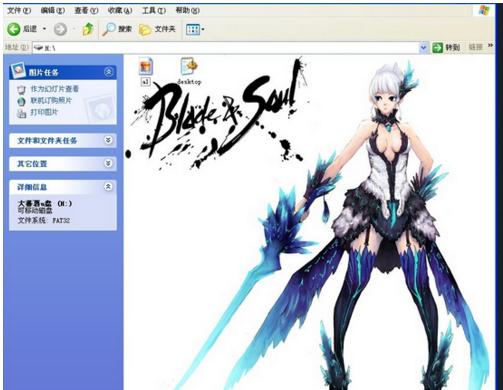
以上就是如何设置u盘背景图片的方法了,追求个性化的小伙伴可以根据上面介绍的方法自己尝试将U盘背景设置为自己喜欢的图案。
U盘最大的优点就是:小巧便于携带、存储容量大、价格便宜、性能可靠。